Android에서 클립보드에 액세스하는 방법

복사하여 붙여넣는 기능은 모든 Android 스마트폰이나 태블릿에 있는 간단하고 기본적인 기능입니다. 전문가 팁을 통해 클립보드를 더욱 효과적으로 활용해보세요.
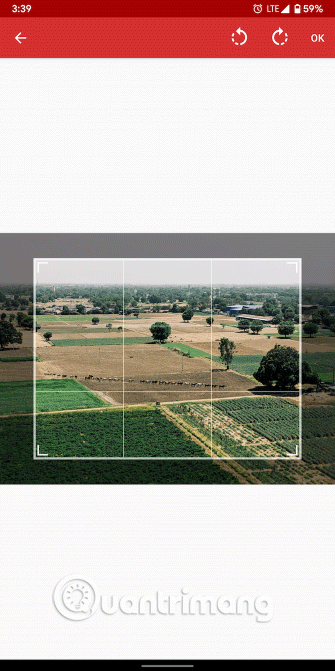
휴대폰에서 파일 작업을 할 때 파일 형식이 잘못되었거나, 동료에게 보내기 위해 문서를 변환해야 해서 파일을 열 수 없습니다. Android 휴대폰에서 바로 파일을 변환할 수 있는데 왜 컴퓨터를 열어야 할까요? 다음은 Android에서 최고의 파일 변환 애플리케이션입니다.
Android의 파일 형식 변환 애플리케이션
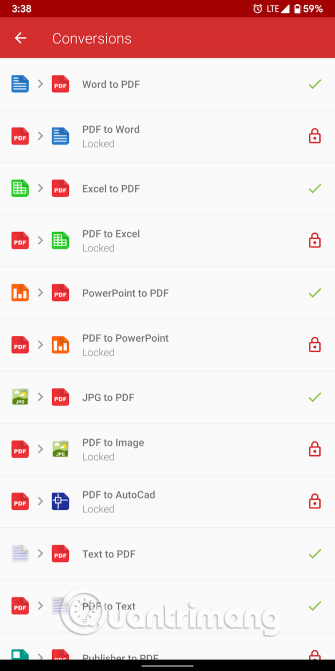
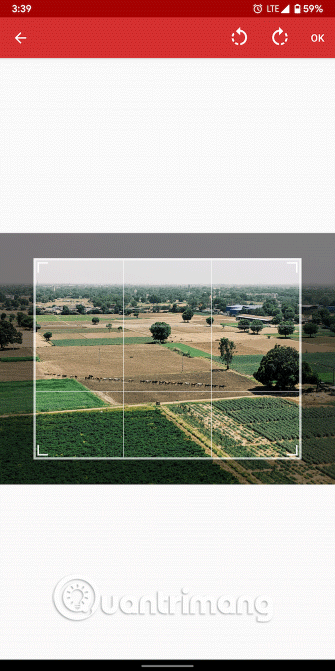
PDF Converter는 다양한 파일 확장자를 PDF로 변환할 수 있는 간단한 애플리케이션입니다 . 호환되는 형식에는 PNG, XPS 및 BMP가 포함됩니다. 응용 프로그램의 변환 속도가 빠르므로 즉시 다른 형식의 PDF 파일을 갖게 되거나 PDF를 이미지로 변환할 수 있습니다 .
PDF 변환기는 휴대폰의 로컬 저장소에서 가져오는 것 외에도 Google Drive 및 Dropbox와 같은 클라우드 계정에서 파일을 다운로드할 수 있습니다. 게다가 카메라를 통해 새 문서를 스캔할 수도 있습니다.
변환 프로세스 중에 PDF 변환기를 사용하면 문서 자르기 및 회전과 같은 여러 작업을 수행할 수 있습니다. 출력 페이지 품질과 크기도 선택할 수 있습니다. PDF Converter는 약 30가지 변환 유형을 제공하지만 그 중 20개만 무료입니다. 나머지를 사용하려면 요금을 지불해야 합니다.
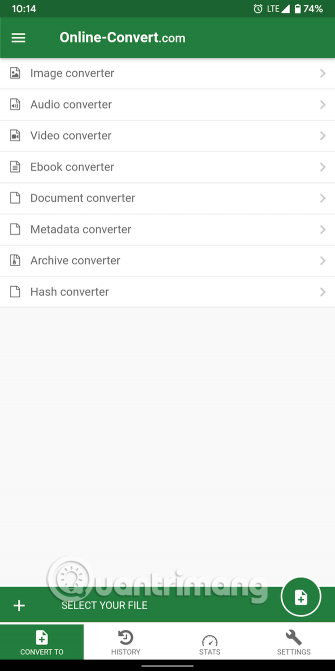
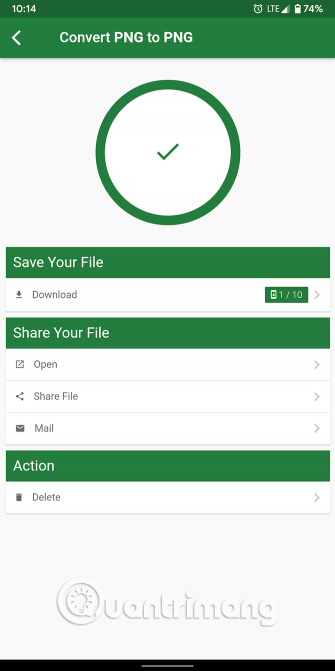
파일 변환기는 아카이브, 오디오에서 전자책 으로 모든 파일 확장자를 변환할 수 있습니다 . 그러나 이 애플리케이션에는 단점이 있습니다. 즉, 전화에서 바로 변환을 수행하지 않고 서버에서 데이터를 다운로드하고 변환을 처리합니다. 완료되면 앱이 결과를 휴대폰에 다운로드합니다.
최대 100MB 크기의 파일을 보내거나 앱이 자동으로 입력을 받을 URL을 입력할 수도 있습니다. 게다가 새로운 사진을 찍거나 비디오를 녹화할 수도 있습니다.
사용자는 휴대폰에 설치하고 싶지 않은 경우 웹 애플리케이션(Online-convert.com)을 사용할 수 있습니다. 놀랍게도 이 강력한 파일 변환 애플리케이션은 완전 무료이며 확장자에 대한 제한이 없습니다.
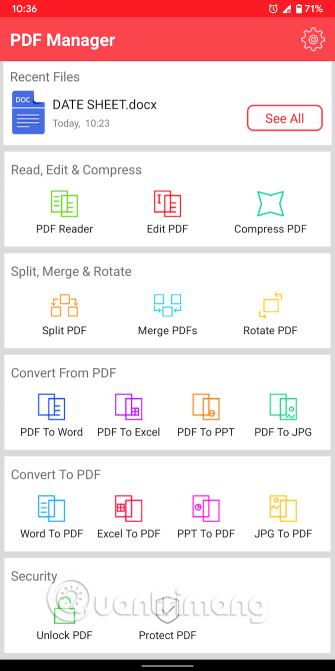
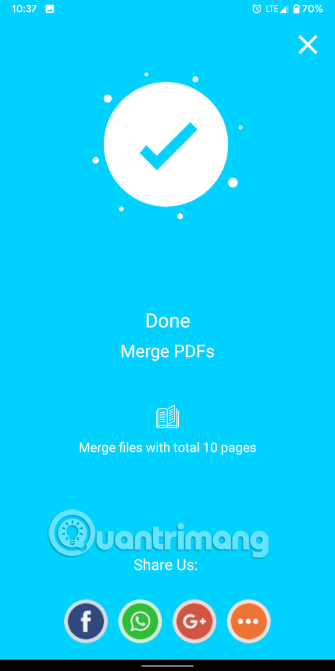
Fast PDF Converter는 모든 문서 요구 사항을 충족하는 파일 변환 응용 프로그램입니다. Word, PPT와 같은 형식 간에 일련의 PDF 변환을 수행할 수 있습니다. 또한 이 애플리케이션에는 PDF 파일 크기 축소 , 문서 읽기, 편집, 여러 PDF 파일 분할 또는 병합 등 변환된 문서로 수행할 수 있는 일련의 편리한 도구가 있습니다 . PDF 파일을 잠금 해제하거나 보호하는 기능이 있습니다.
이 응용 프로그램은 목록에 있는 다른 응용 프로그램보다 빠른 변환 속도를 제공합니다. 그러나 변환을 수행하려면 인터넷 연결이 필요합니다. 이 앱은 무료이며 인앱 구매가 있습니다.
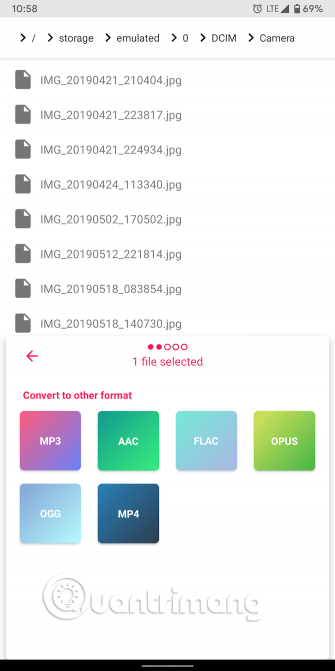
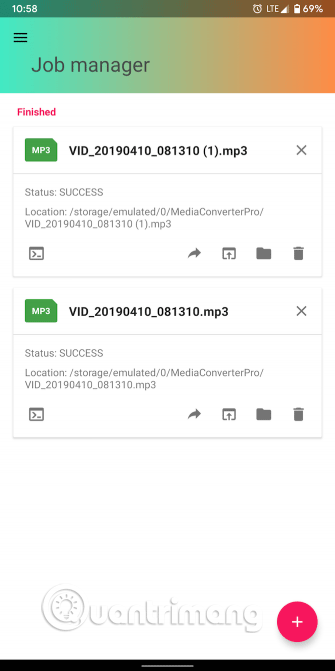
Media Converter Pro는 미디어 파일 변환 도구입니다. MP3 , MP4 , AAC , FLAC 및 기타 유사한 형식과 같은 형식을 처리할 수 있습니다 . 이 앱은 번거로움 없이 로컬에서 확장 프로그램을 변환하며 현대적이고 탐색하기 쉬운 디자인을 갖추고 있습니다.
동시에 여러 파일 변환을 수행할 수 있습니다. 또한 정확한 품질을 선택하고 앱에 오디오를 음소거하도록 지시할 수도 있습니다. Media Converter Pro는 오픈 소스이며 무료이며 광고가 없습니다.
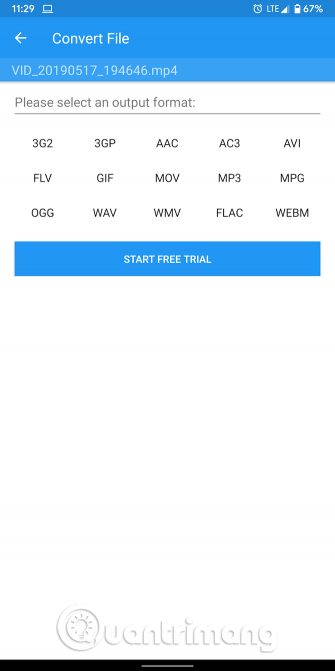
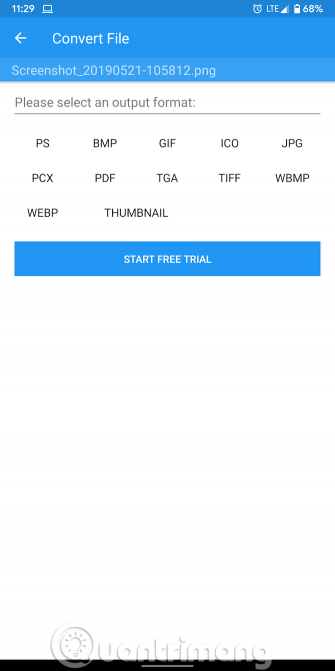
File Commander는 원하는 파일을 처리할 수 있는 포괄적인 Android 파일 관리 애플리케이션 입니다. 다양한 파일 관리 도구 외에도 File Commander에는 파일 변환 추가 기능도 있습니다. 미디어, 문서, 아카이브 등의 카테고리에서 약 100가지 형식을 변환할 수 있습니다.
애플리케이션은 입력 확장 자체를 감지하고 이를 기반으로 사용 가능한 출력을 제안할 수 있습니다. 여러분이 해야 할 일은 파일을 선택하고 오른쪽 상단 모서리에 있는 더보기 메뉴에서 사용할 수 있는 파일 변환 옵션을 탭하는 것뿐입니다. 이것은 유료 기능이지만 File Commander에는 1주일 무료 평가판이 있습니다.
File Commander에는 다른 기능도 많이 있습니다. 핫스팟을 통해 컴퓨터와 파일을 직접 공유하고, 클라우드 저장소를 동기화하고, 중요한 데이터를 암호화 하고, 휴지통에서 삭제된 데이터를 복원할 수 있습니다 .
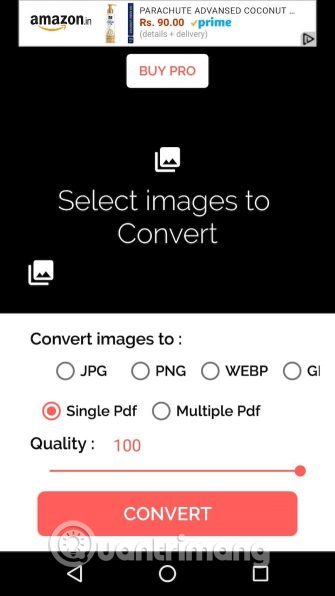
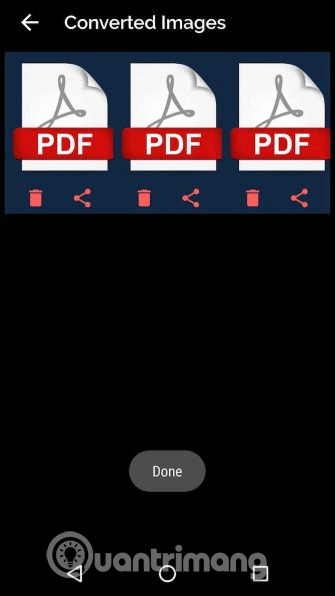
배치 이미지 변환기는 이미지 그룹을 WEBP , GIF, PNG 및 PDF를 포함한 다양한 형식으로 변환하도록 설계되었습니다.
이 응용 프로그램은 여러 이미지를 한 번에 처리하여 단일 PDF 문서로 변환할 수 있습니다. 품질을 미세 조정할 수 있습니다. PDF 변환의 경우 응용 프로그램을 사용하면 하나 이상의 파일을 만들 수 있습니다.
이 앱은 이 모든 작업을 오프라인으로 수행하므로 인터넷 연결이 필요하지 않습니다. Batch Image Converter에는 광고가 포함되어 있지만 비용을 지불하면 광고를 제거할 수 있습니다.
7. VidCompact 비디오를 MP3로 변환기
멀티미디어 파일 형식 변환 이상의 기능을 수행할 수 있는 응용 프로그램을 찾고 있다면 VidCompact가 탁월한 선택입니다. 이 응용 프로그램을 사용하면 다양한 유형의 비디오 형식을 MP4로 변환할 수 있을 뿐만 아니라 비디오 파일을 MP3 오디오 파일로 변환할 수 있습니다. 또한 변환하기 전에 비디오의 해상도를 변경할 수 있는 옵션도 있습니다.
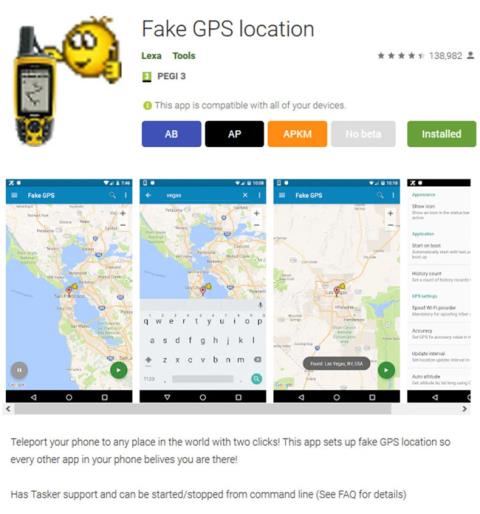
이름에서 알 수 있듯이 이 응용 프로그램은 기본적으로 비디오 및 오디오 파일 변환만 지원하며 이 작업을 정말 잘 수행합니다. 또한, 직관적이고 완벽하며 익숙해지기 쉬운 사용자 인터페이스도 VidCompact의 장점입니다.
전반적으로 VidCompact의 가장 유용하고 필수적인 기능은 대부분 무료입니다. 하지만 이 애플리케이션에는 최근 몇 가지 고급 유료 옵션도 추가되었습니다. 또한, 결정하기 전에 자유롭게 체험해 볼 수 있는 3일간의 체험판도 마련되어 있습니다.
파일 형식을 변경하는 기능과 함께 응용 프로그램을 사용하면 파일의 오디오 주파수를 일괄 압축, 잘라내기, 편집 및 수정할 수도 있습니다. VidCompact는 MOV, HD, WMV, AVI, MPEG, MKV, 3GP, RMVB 및 FLV와 같은 가장 널리 사용되는 비디오 및 오디오 파일 형식을 지원합니다.
기본적으로 변환하는 모든 비디오는 “My Studio” 폴더에 저장됩니다.
8. 모든 파일 변환기
All File Converter는 믿을 수 없을 정도로 편리한 또 다른 Android용 "올인원" 파일 변환 앱입니다. 이 응용 프로그램은 문서, 이미지, 비디오, 음악 등의 파일 형식을 잘 처리할 수 있습니다. 심지어 전자책과도 잘 작동하여 전자책 파일을 다양한 형식으로 변환하는 데 도움을 줍니다. 이는 모든 파일 변환 응용 프로그램이 지원하지 않는 "고급" 기능입니다.
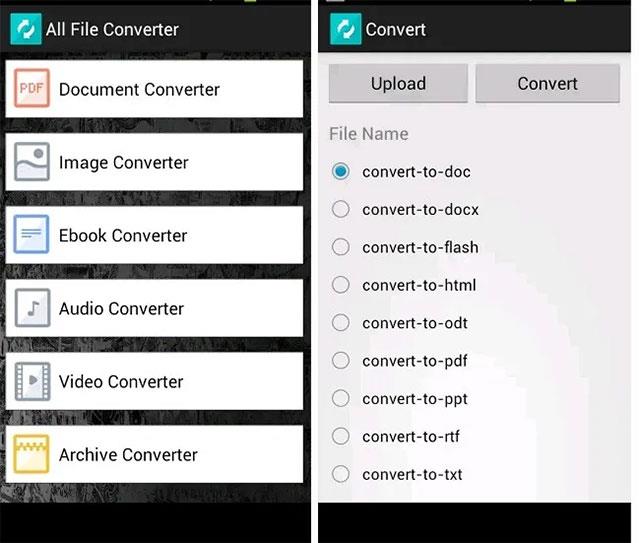
주의해야 할 점은 변환 후 파일이 All File Converter의 서버에 업로드된다는 것입니다. 이러한 파일은 24시간 후에 삭제되지만 이러한 관행은 사용자의 개인 정보 보호 문제를 야기하기도 합니다.
위의 문제를 제쳐두고, File Converter는 이보다 더 간단하고 직관적인 인터페이스를 갖춘 정말 사용하기 쉬운 도구로, 원하는 파일 형식을 쉽게 선택하고 변환 프로세스를 빠르게 수행할 수 있도록 도와줍니다. 게다가 이 앱은 완전 무료이기 때문에 확실히 큰 장점이 됩니다.
이제 모바일 장치에서 바로 다양한 파일 형식을 변환할 수 있습니다. 이러한 응용 프로그램은 가장 널리 사용되는 형식을 변환합니다. 변환해야 하는 파일 형식과 호환되지 않는 경우 일부 온라인 파일 변환 도구를 참조할 수 있습니다 .
복사하여 붙여넣는 기능은 모든 Android 스마트폰이나 태블릿에 있는 간단하고 기본적인 기능입니다. 전문가 팁을 통해 클립보드를 더욱 효과적으로 활용해보세요.
Samsung Galaxy 기기에서 캘린더 앱을 제거하여 인터페이스를 간소화하고 Google 캘린더의 기능을 활용하는 방법.
Android의 비디오 압축기 및 변환기 애플리케이션은 비디오 크기를 압축하고 비디오 형식을 MP4, MKV, AVI 등 오늘날 널리 사용되는 형식으로 변환하는 데 도움이 됩니다.
최신 One UI 3.0(Android 11 기반)에서 제공하는 10가지 유용한 팁을 통해 삼성 기기의 유용성과 기능성을 극대화하세요.
Galaxy S20에서는 애플리케이션을 알파벳순으로 배열하여 더욱 빠르게 찾을 수 있습니다. 효과적인 앱 관리를 위해 이 단계를 따라해 보세요.
Screen Stopwatch 애플리케이션은 기기 사용 시간을 기준으로 Android 배경화면을 설정하고 잠금 해제 시 시간을 자동으로 계산합니다.
오늘 기사에서는 Google Play 스토어에서 역대 가장 인기 있는 Android 앱을 살펴보고 최신 정보와 기능을 제공합니다.
Android 휴대폰에서 Wi-Fi 핫스팟 속도를 높이는 방법은 해당 Android 휴대폰에서 Wi-Fi 핫스팟을 사용할 때 네트워크 액세스 속도를 높이는 데 도움이 됩니다.
One UI 3.1을 실행하는 삼성 휴대폰에서 화상 통화 효과를 쉽게 사용할 수 있는 방법과 다양한 설정을 알아보세요.
Galaxy S20 제품군은 사용자가 제스처 탐색을 활성화하고 탐색 모음에서 3개 버튼의 순서를 변경할 수 있도록 지원합니다.








